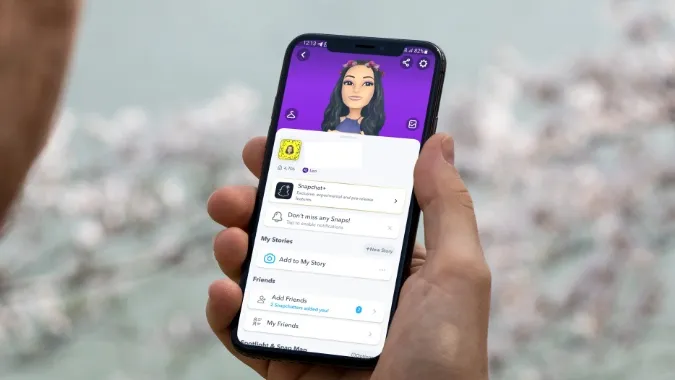Malgré la forte concurrence d’Instagram, Facebook et TikTok, Snapchat reste très populaire auprès de la jeune génération. C’est le réseau social préféré des adolescents pour partager rapidement des moments en direct avec leurs amis et leur famille. Mais que se passe-t-il si Snapchat ne fonctionne plus sur le réseau cellulaire ? Au lieu de chercher un réseau Wi-Fi ou de demander à votre ami un hotspot personnel, utilisez les astuces ci-dessous pour dépanner Snapchat qui ne fonctionne pas sur les données mobiles.
1) Activez l’autorisation des données mobiles pour Snapchat (iPhone)
Si vous avez désactivé l’autorisation de données mobiles pour Snapchat, l’application ne fonctionnera pas sur votre réseau cellulaire. Voici ce que vous devez faire.
1) Ouvrez Réglages sur votre iPhone.
2. accédez à Snapchat.
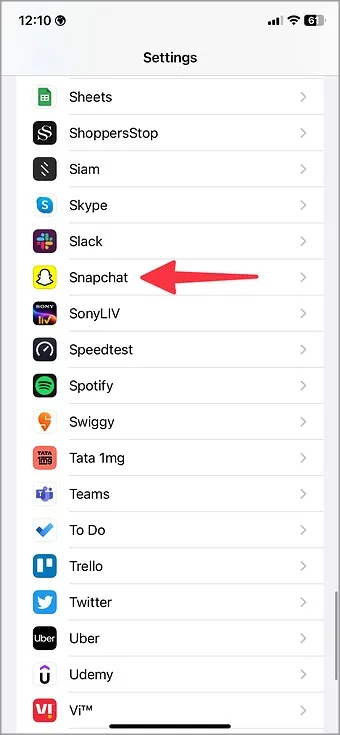
3. activez l’autorisation de données mobiles dans le menu suivant.
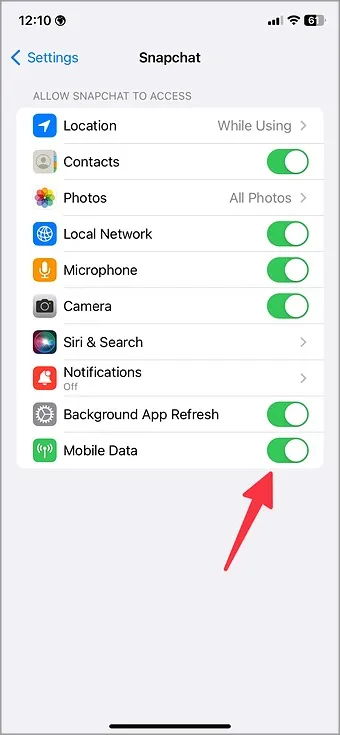
2. activez l’actualisation des applications en arrière-plan
Snapchat cessera de fonctionner si vous désactivez l’actualisation de l’application en arrière-plan sur iPhone et Android.
iPhone
1) Ouvrez Snapchat dans le menu Réglages de l’iPhone (voir les étapes ci-dessus).
2. activez l’option de rafraîchissement de l’application en arrière-plan.
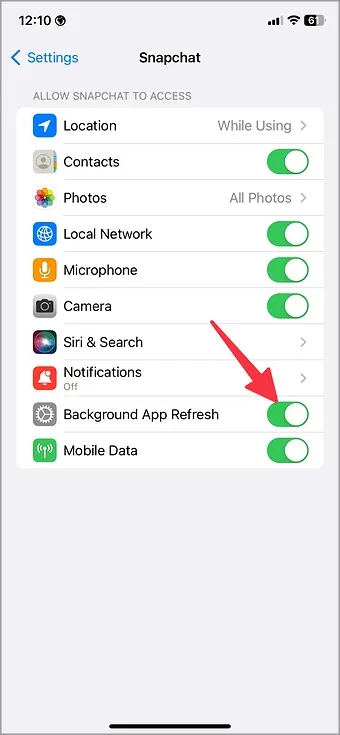
Android
Les utilisateurs d’Android doivent effectuer des modifications à partir du menu d’information de Snapchat.
1. appuyez longuement sur l’icône de l’application Snapchat et sélectionnez (i) App info pour ouvrir le menu d’information de l’application.
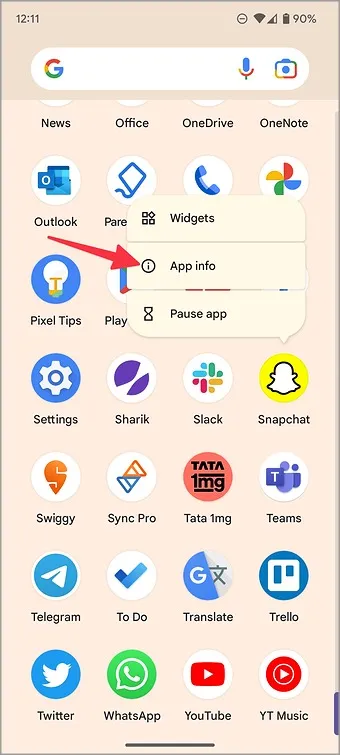
2) Sélectionnez Données mobiles et Wi-Fi.
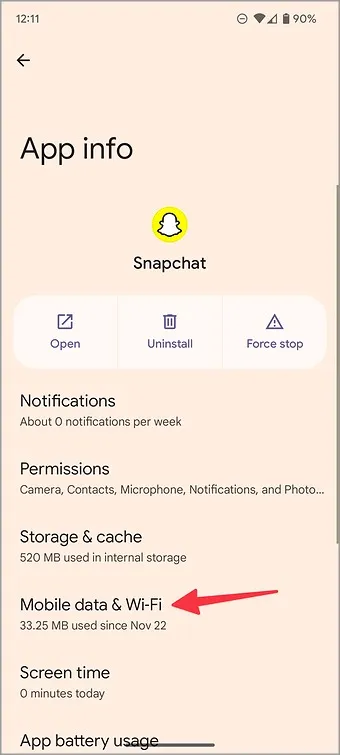
3. activez la case à cocher Données en arrière-plan.
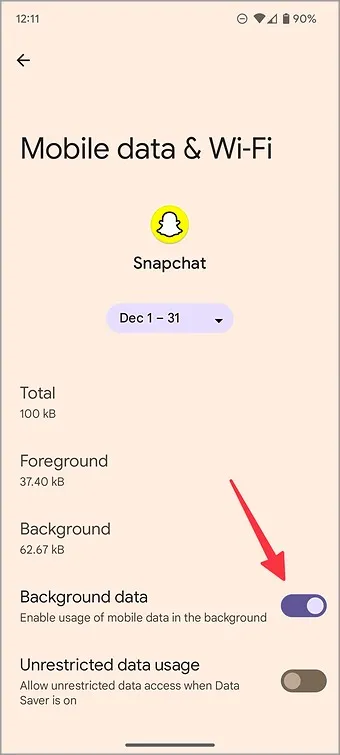
Snapchat fonctionne désormais en arrière-plan sur les données mobiles et ne retardera pas les snaps de vos amis.
3) Désactiver le mode d’économie de données dans Snapchat (Android)
Snapchat pour Android est livré avec un mode d’économie de données pour préserver les données cellulaires. Lorsque vous activez cette option, vous devez charger manuellement des contenus tels que les Lenses et les Snaps, et leur affichage peut prendre plus de temps. Suivez les étapes ci-dessous pour la désactiver.
1) Ouvrez Snapchat sur votre téléphone.
2. accédez à votre profil et sélectionnez l’engrenage des paramètres dans le coin supérieur droit.
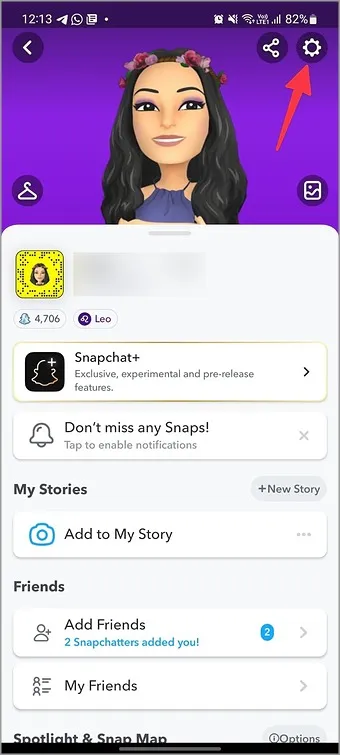
3) Faites défiler jusqu’à Économiseur de données et désactivez-le à partir du menu suivant.
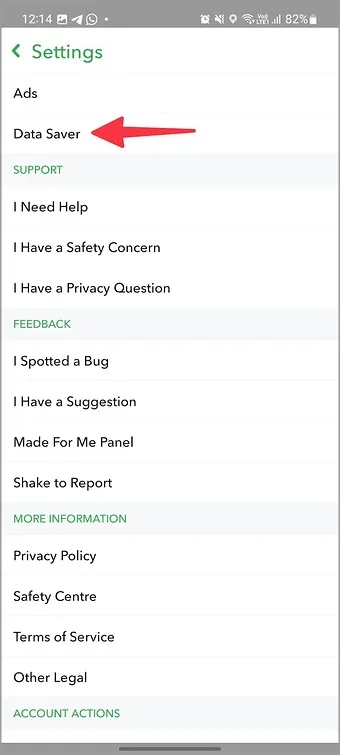
4. désactivez le mode d’économie de données à l’échelle du système
Android et iPhone sont tous deux dotés d’un mode d’économie de données qui freine la consommation de données. Le fait que Snapchat ne fonctionne pas sur les données mobiles peut être dû à un mode d’économie de données actif. Vous devez le désactiver en suivant les étapes ci-dessous.
iPhone
1) Ouvrez Réglages sur votre téléphone.
2) Sélectionnez Données mobiles/Données cellulaires.
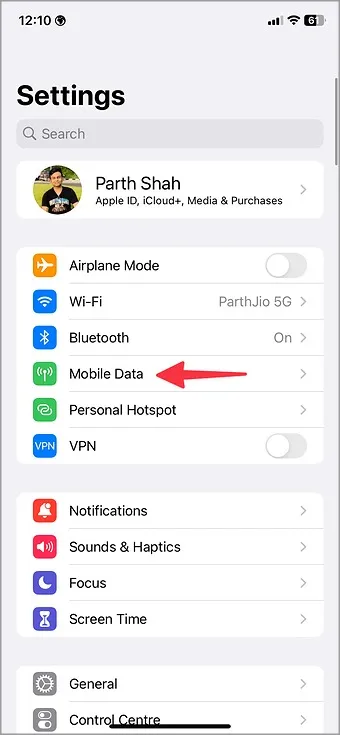
3. sélectionnez votre carte SIM principale
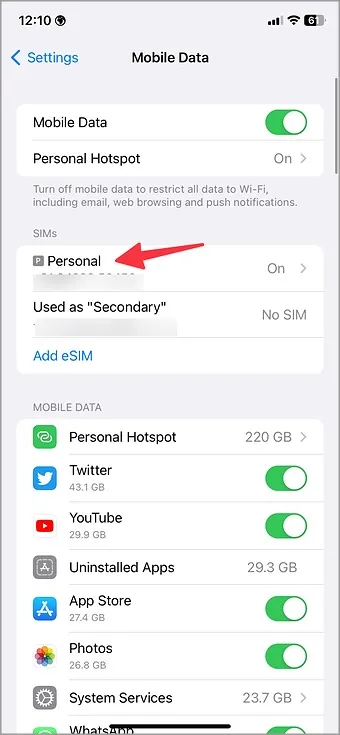
4. désactivez la bascule Mode données faibles dans le menu suivant.
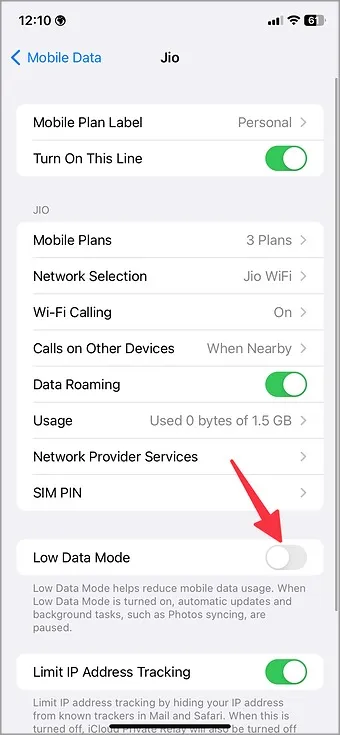
Android
1. ouvrez les Paramètres sur votre Android.
2. sélectionnez Réseau & ; internet.
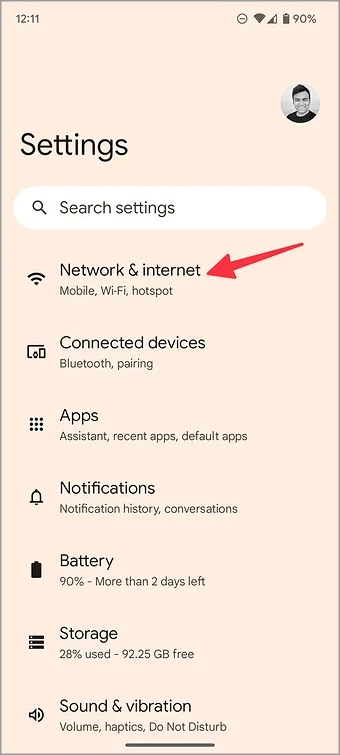
3. appuyez sur Économiseur de données et désactivez-le.
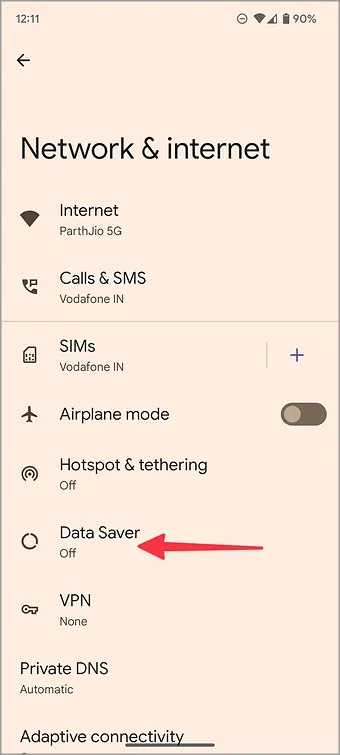
5. donner une utilisation illimitée des données à Snapchat (Android)
Si vous ne voulez pas d’interruptions pendant un mode d’économie de données actif, donnez à Snapchat une utilisation illimitée des données.
1) Ouvrez Mobile data & ; Wi-Fi dans le menu info de l’application Snapchat (vérifiez les étapes ci-dessus).
2. activez la case à cocher Utilisation des données sans restriction.
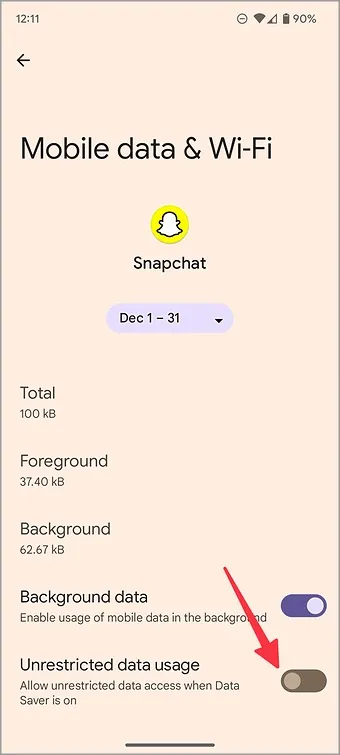
6. vérifiez le forfait de votre opérateur
La plupart des forfaits des opérateurs sont assortis d’une limitation des données mobiles. Si vous avez utilisé les données cellulaires allouées sur votre téléphone, vous devez mettre à niveau votre forfait opérateur ou acheter l’un des modules de données supplémentaires.
7. vérifiez l’état de Snapchat
Lorsque les serveurs de Snapchat sont hors service, l’application ne fonctionne pas sur les données mobiles et le Wi-Fi. Vous pouvez confirmer l’état de Snapchat en visitant Downdetector. Lorsque vous recherchez Snapchat, Downdetector affiche des graphiques de pannes élevés et des commentaires d’utilisateurs confirmant la même chose. Vous devez attendre que Snapchat résolve les problèmes de son côté.
En attendant, vous pouvez suivre Snapchat sur d’autres plateformes de médias sociaux comme Twitter pour obtenir les dernières mises à jour.
8. verrouiller Snapchat en arrière-plan (Android)
Les OEM (équipementiers) Android tels que Samsung, Oppo, Vivo et Xiaomi suspendent les applications inactives en arrière-plan pour préserver l’autonomie de la batterie du téléphone. Si vous n’avez pas ouvert Snapchat depuis un certain temps, il se peut que l’application ne fonctionne pas sur les données mobiles en arrière-plan. Vous devez verrouiller Snapchat en arrière-plan pour faire une exception.
1) Ouvrez le menu des applications récentes sur votre téléphone.
2. appuyez longuement sur l’icône de l’application Snapchat et sélectionnez Verrouiller cette application.
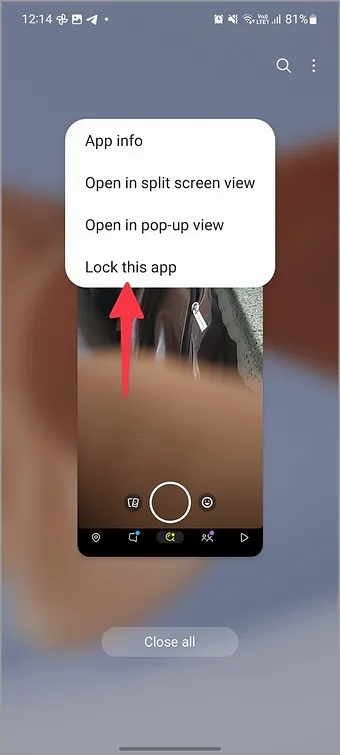
9. mettre à jour Snapchat
Vous utilisez une version obsolète de l’application Snapchat sur votre téléphone ? Vous devez mettre à jour Snapchat vers la dernière version pour continuer à utiliser le service sans interruption.
Envoyez vos snaps stylisés
Si aucune de ces astuces ne fonctionne, il est temps de rejoindre le programme bêta de Snapchat. Les utilisateurs d’Android peuvent s’inscrire au programme bêta sur le Play Store, tandis que les utilisateurs d’iPhone doivent utiliser l’application TestFlight pour essayer des versions inédites.